Looker 内から、他の Looker ユーザーや Looker インスタンス外のユーザーがクエリや Look を開くことができる一連の URL を取得できます。Looker から Looker の外部にある他の宛先にデータを送信するには、公開 URL を使用して Look を公開し、このページで説明するいずれかの方法で URL を送信して共有します。
クエリの URL を共有する
クエリを実行した後、クエリの URL を他の Looker ユーザーと共有できます。同じクエリと可視化(ある場合)に到達します。
URL を共有する際は、次の点に注意してください。
- 他のユーザーと URL を共有するときは、実際のデータではなくクエリを共有します。つまり、クエリを取得した時点と、同僚がクエリを実行した時点の間にデータが変更される可能性があります。たとえば、「今日」を対象とするクエリを設定した場合、ユーザーが URL にアクセスしたのが送信日の翌日だった場合、データが変更される可能性があります。
- URL は期限切れにならず、取り消すことはできません。ただし、リンクは Looker インスタンスとそのデータにアクセスできるユーザーに対してのみ機能するため、リンクを送信してもセキュリティ上の問題は発生しません。
ブラウザの URL
URL を共有する最も簡単な方法は、ブラウザの URL バーからコピーすることです。

短縮URL
同僚にデータ Explore クエリを指示する場合は、短い URL を共有することをおすすめします。そのためには、ページの右上にある歯車のプルダウン メニューを選択し、[共有] を選択して、短縮 URL をコピーします。
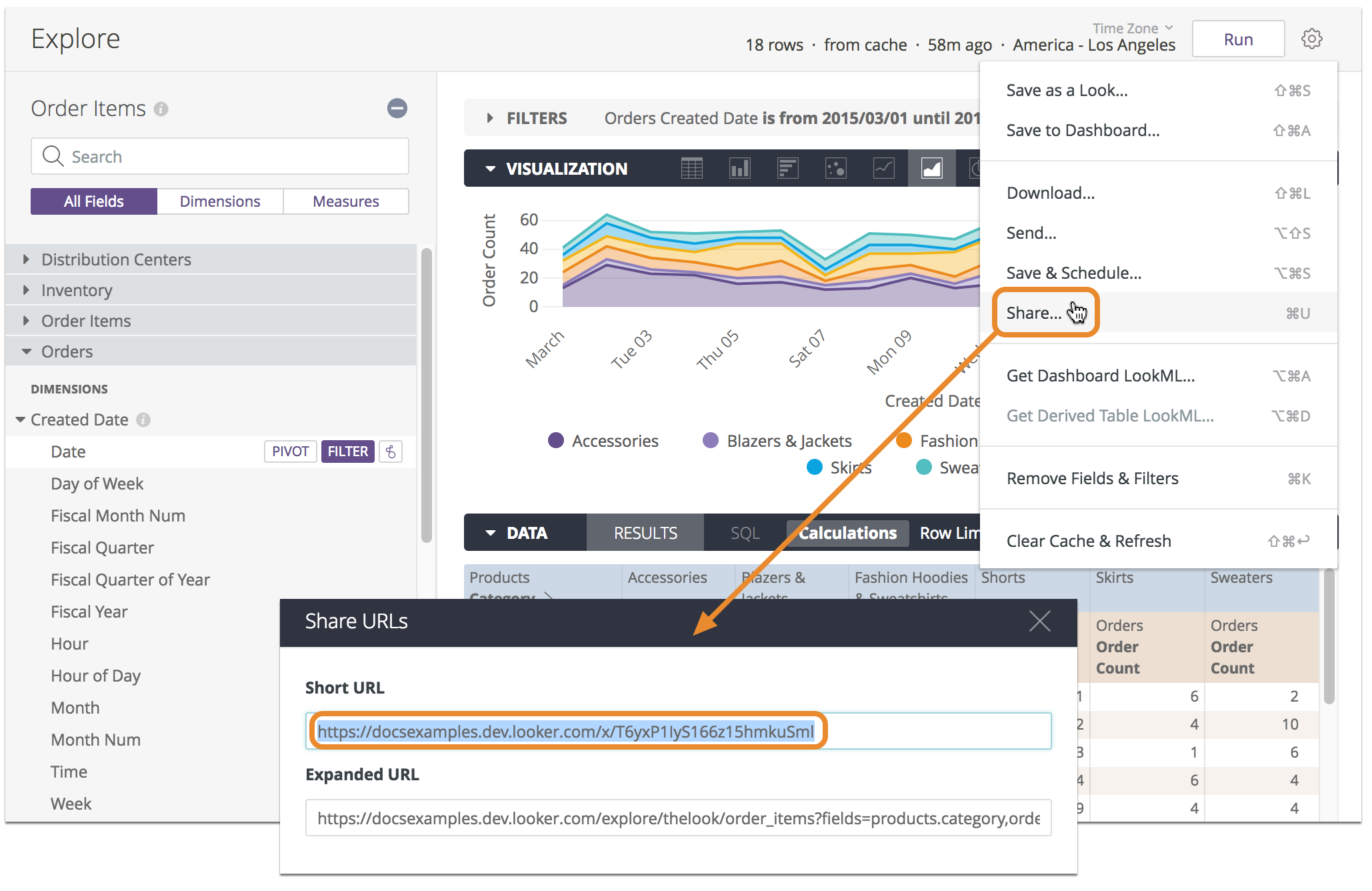
短縮 URL には、Explore のスラグが含まれます。スラグは、URL 内のコンテンツ ID 値の代わりにランダムに選択される短い文字列です。たとえば、この短縮 URL では https://docserver.cloud.looker.com/x/79WcoBSRqh8YVglvYe6mHL、文字列 79WcoBSRqh8YVglvYe6mHL はスラッグです。
拡張 URL
[URL の共有] ウィンドウには [拡張 URL] オプションもあります。拡張 URL には、フィールドやフィルタなど、クエリの詳細がすべて表示されます。この情報は、パラメータ化された URL を変更するデベロッパーにとって有用です。これは、カスタム LookML フィールドや外部ツールで役立ちます。
ダッシュボードの URL を共有する
ダッシュボードのその他メニューで [リンクを取得] オプションを選択すると、ダッシュボードへのリンクを含むポップアップが表示されます。このリンクはコピーして共有できます。
デフォルトでは、[URL に現在のフィルタ値を含める] スイッチが有効になっています。リンクには、現在ダッシュボードに表示されているフィルタ値の URL パラメータが含まれます。つまり、フィルタ値をデフォルト値から一時的に変更した場合、リンクにはフィルタ値が変更されたダッシュボードが表示されます。フィルタ値を一時的に変更していない場合、リンクにはデフォルトのフィルタ値を含むダッシュボードが表示されます。クロス フィルタリングが有効になっている場合は、リンクには、ダッシュボードに現在適用されているクロスフィルタも表示されます。
[リンクを取得] を選択してダッシュボードのスラグを表示することもできます。スラグは、URL 内のコンテンツ ID 値の代わりに使用される、ランダムに選択された短い文字列です。たとえば、このダッシュボード URL では https://docserver.cloud.looker.com/dashboards/CQ1fu99Z9Y1ggq2wcHDfMm、文字列 CQ1fu99Z9Y1ggq2wcHDfMm はスラッグです。
[URL に現在のフィルタ値を含める] スイッチを無効にすると、ポップアップに短いリンクが含められ、デフォルトのフィルタ値が適用されクロスフィルタが適用されていないダッシュボードが表示されます。
リンクを使用してダッシュボードを表示するには、ダッシュボードが保存されている Looker インスタンスへのアクセス権と、タイルの基になっているダッシュボードおよびモデルへのアクセス権が必要です。
